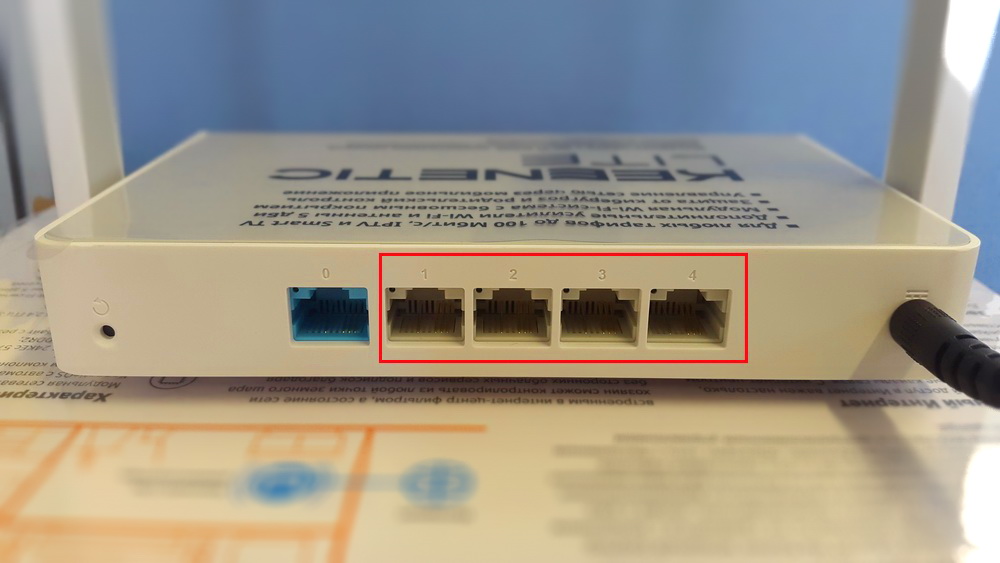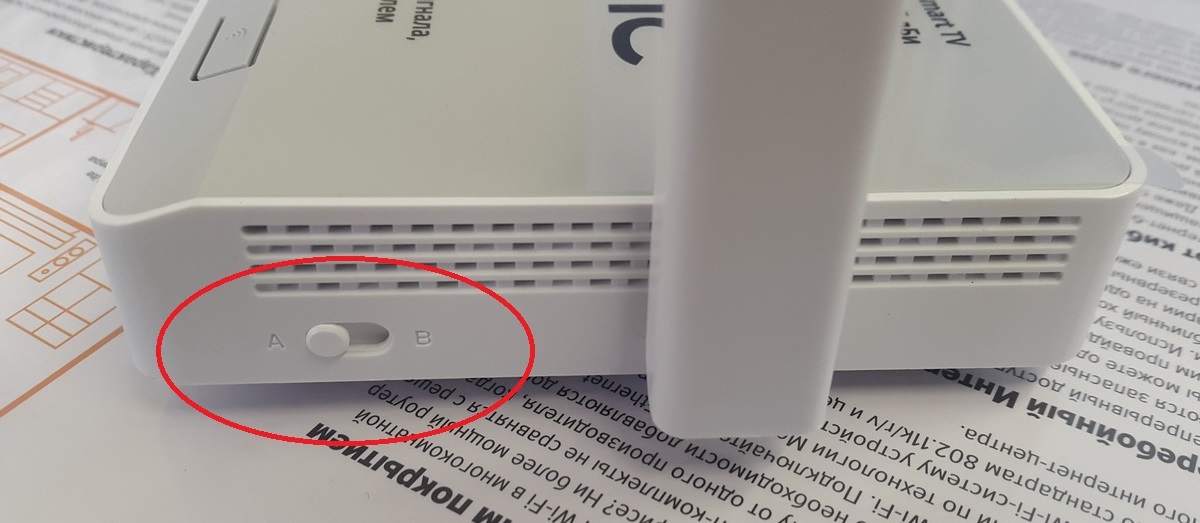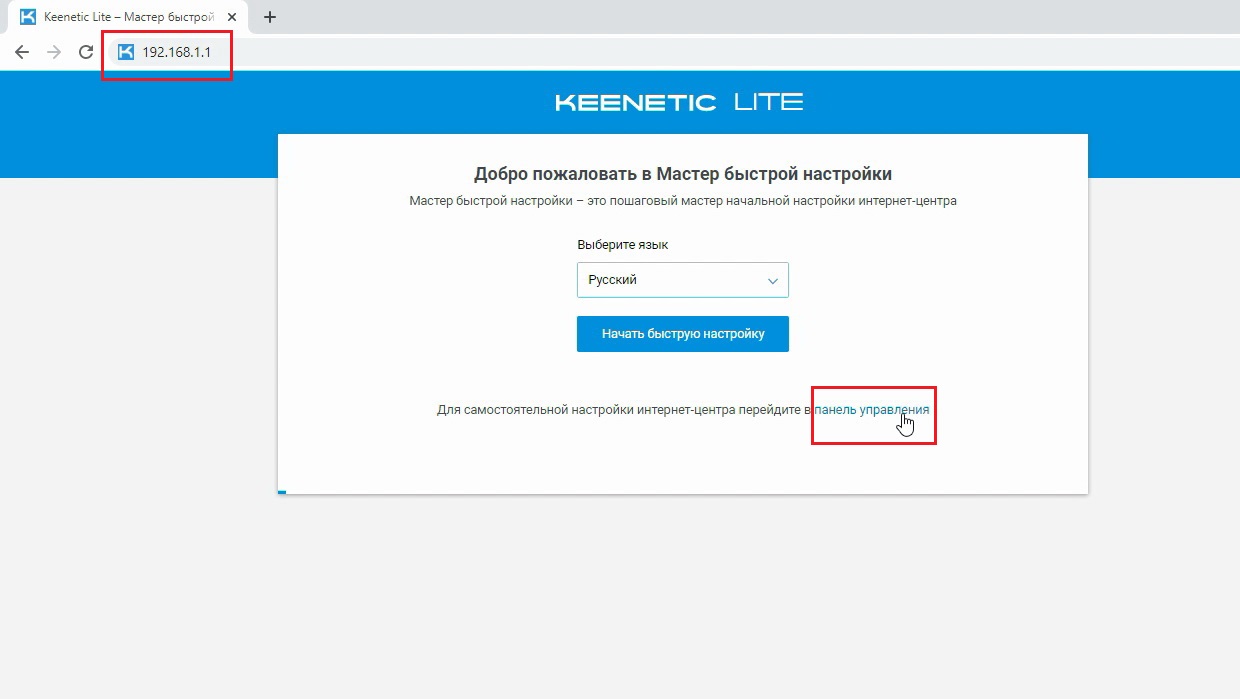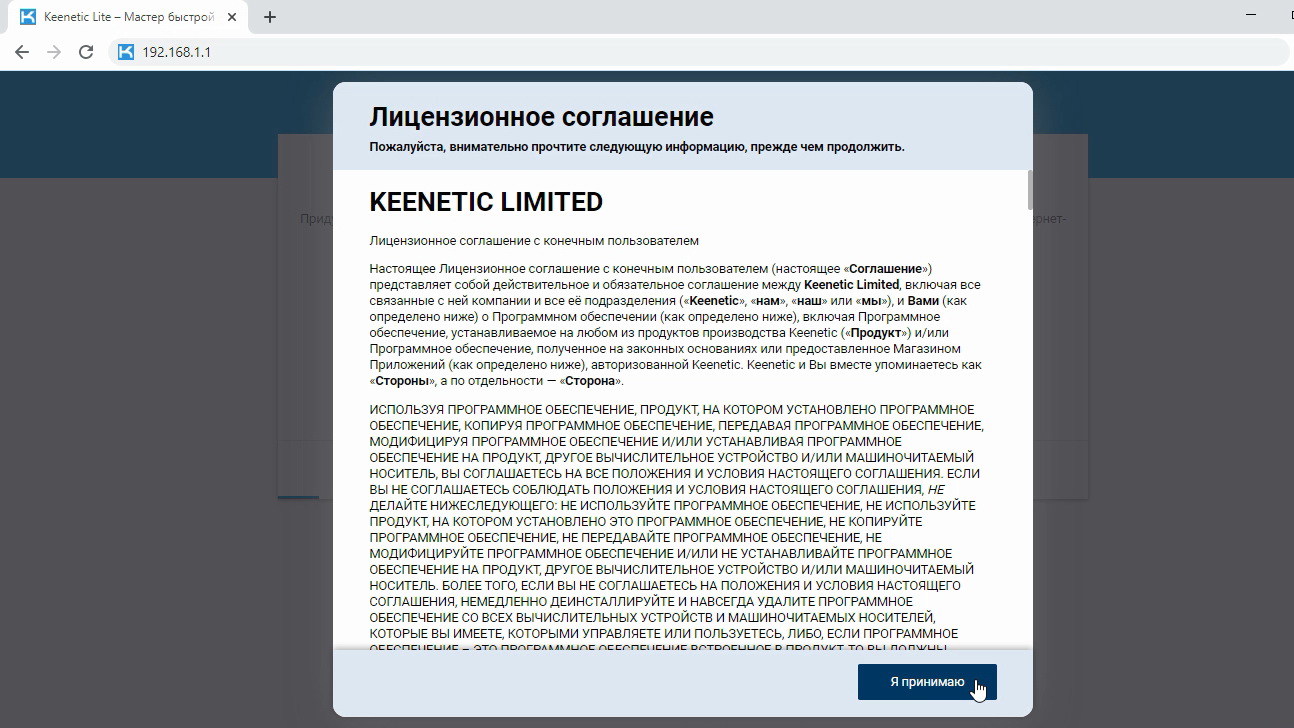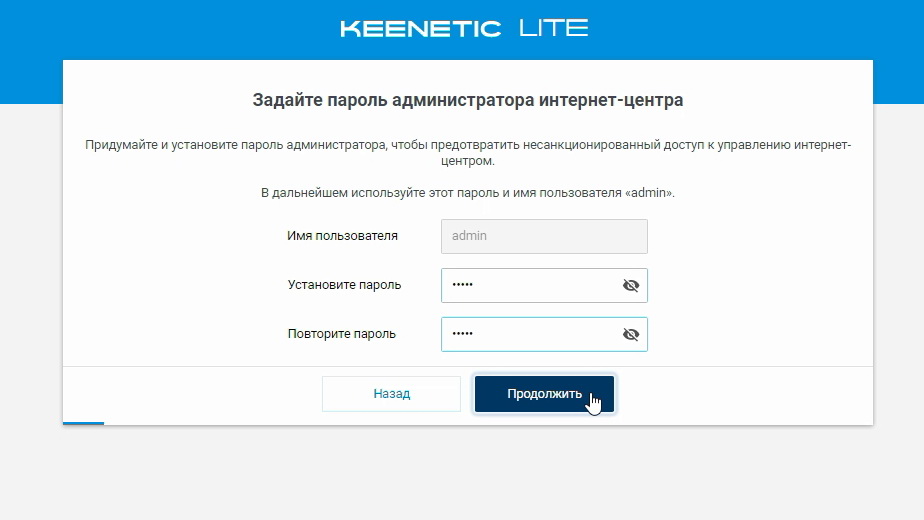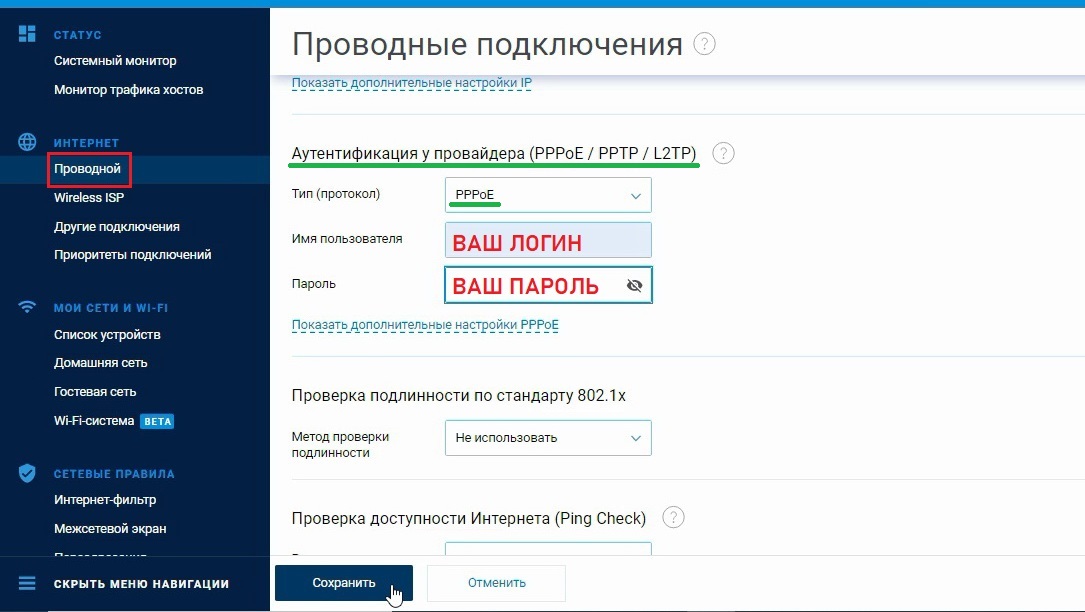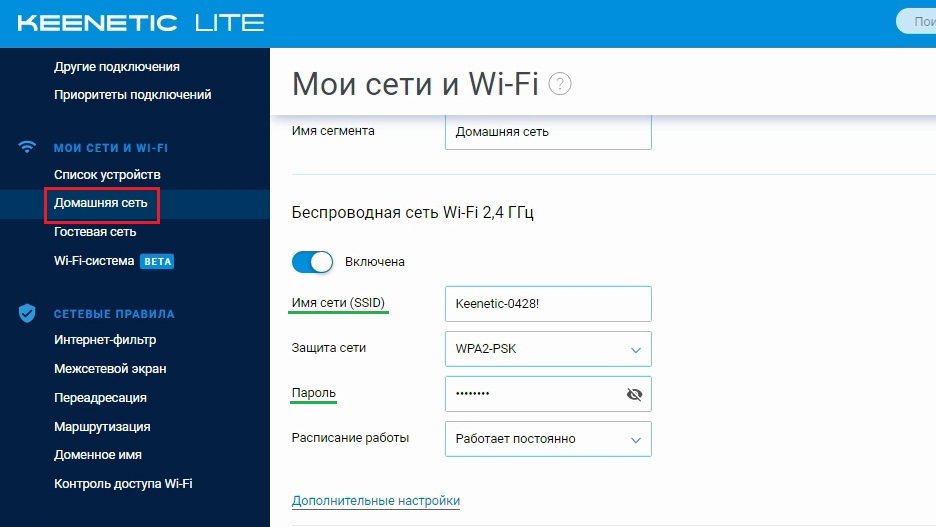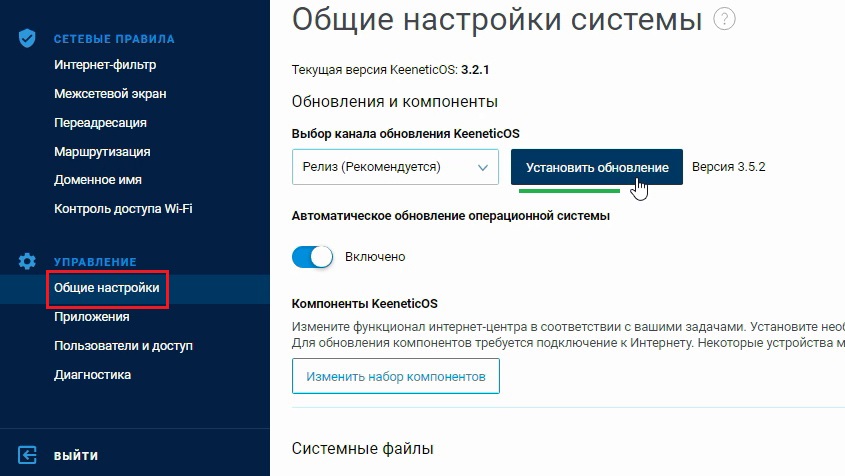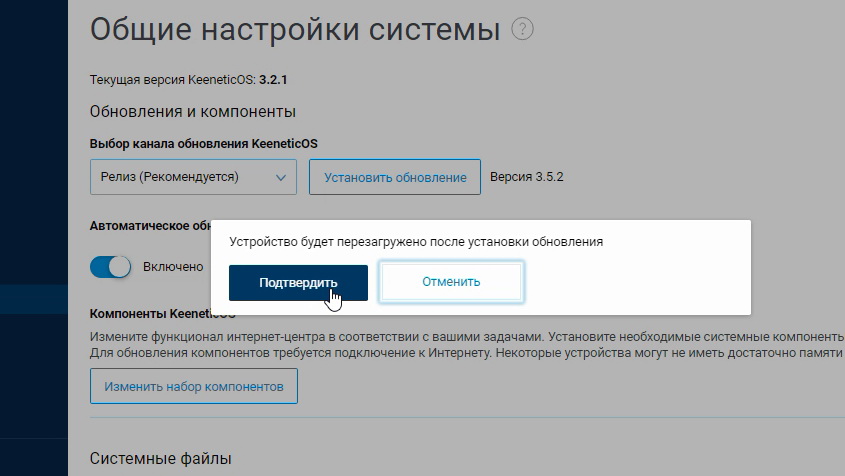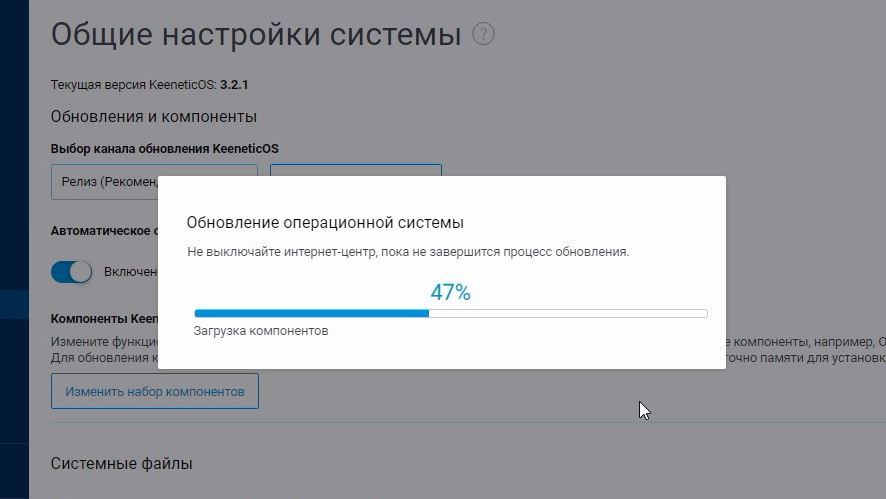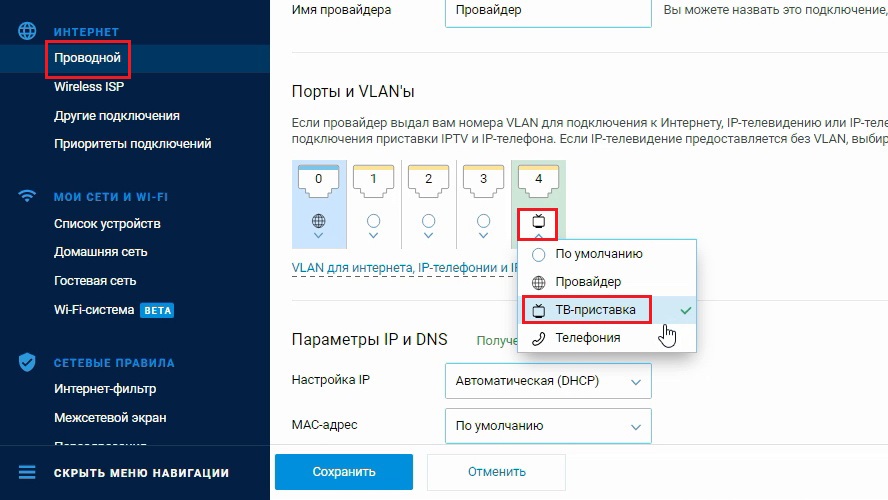1. Подключение роутера
— В синий разъем «0» — подключаем провод от провайдера
— В любой из локальных разъемов (с первого по четвертый – см.фото), подключаем провод (патч-корд) от вашего компьютера.
— Подключаем Блок Питания в электрическую розетку
Переключатель режима работы, должен быть в положении «A» — роутер
2. Вход в веб-интерфейс и настройка
Открываем любой браузер (программу для открытия Web-страниц) и прописываем 192.168.1.1 – в адресной строке
Попадаем в «Мастер быстрой настройки», нажимаем «Панель управления»
Следующим шагом, принимаем лицензионное соглашение
Далее придумываем пароль для входа в роутер и нажимаем «Продолжить»
Открылся «Системный монитор» и доступ ко всем настройкам роутера! Слева, в разделе «Интернет», нажимаем вкладку «Проводной»
В окошке справа спускаемся ниже и находим: «Аутентификация у провайдера», выбираем наш тип подключения – PPPoE! Заполняем учетные данные с договора (это ваш логин и пароль), сохраняем настройки.
Основная настройка выполнена! Осталось настроить беспроводную сеть. Слева, переходим в раздел: «МОИ СЕТИ И WI-FI», вкладка «Домашняя сеть».
В окошке справа спускаемся ниже, видим настройки беспроводной сети. Напротив имени сети (SSID) можем изменить стандартное название беспроводной сети (Wi-Fi) и ключ-пароль к этой сети.
Рекомендуем проверять обновления роутера. Раздел «Управление», вкладка «Общие настройки».
При наличии новых версий прошивок нажмите кнопку «Установить обновление». Далее подтвердите автоматическую перезагрузку роутера после установки обновлений. Запустится процесс загрузки компонентов прошивки и установка.
Не трогайте провода роутера во время обновлений, не выключайте питание!
Настройка доступа к цифровому телевидению – IPTV
В разделе «Интернет», вкладка «Проводной», выбираем любой локальный порт для подключения IPTV-приставки. После сохраняем настройки и соединяем патч-кордом выбранный вами порт на роутере и саму приставку.
Wi-Fi роутер Keenetic Lite KN-1311 – это надежное и простое в использовании устройство, которое обеспечивает высокоскоростную беспроводную связь в вашем доме или офисе. Но прежде чем вы сможете наслаждаться высокой скоростью интернета, вам необходимо правильно настроить роутер.
В этой подробной инструкции мы расскажем вам, как настроить Wi-Fi роутер Keenetic Lite KN-1311 с нуля. Вы узнаете, как подключить роутер к интернету, настроить его параметры, создать Wi-Fi сеть и защитить свое подключение паролем.
Прежде всего, убедитесь, что вы располагаете всем необходимым для настройки Wi-Fi роутера Keenetic Lite KN-1311. Вам понадобятся: роутер Keenetic Lite KN-1311, компьютер с доступом в интернет, Ethernet-кабель, который будет использоваться для подключения роутера к компьютеру, и провод, который будет использоваться для подключения роутера к модему или сетевому гнезду.
Будьте внимательны и следуйте инструкциям, чтобы правильно настроить Wi-Fi роутер Keenetic Lite KN-1311 и избежать возможных проблем с подключением к интернету!
Содержание
- Описание роутера Keenetic Lite KN-1311
- Шаг 1: Подключение роутера
- Подключение роутера к питанию
- Подключение роутера к интернету
- Шаг 2: Вход в настройки роутера
- Перейти в браузере по адресу 192.168.1.1
- Шаг 3: Настройка Wi-Fi
- Создание новой сети Wi-Fi
Описание роутера Keenetic Lite KN-1311
Характеристики роутера:
| Модель | Keenetic Lite KN-1311 |
| Стандарты Wi-Fi | 802.11b/g/n |
| Количество антенн | 2 внешние антенны |
| Скорость передачи данных | до 300 Мбит/с |
| Поддержка шифрования | WEP, WPA, WPA2, WPA3 |
| Порты Ethernet | 4 порта 10/100 Мбит/с |
| Интерфейсы | USB 2.0, RJ-11 |
| Мощность передачи Wi-Fi сигнала | до 20 дБм |
Keenetic Lite KN-1311 оснащен современными технологиями, позволяющими обеспечить надежное и стабильное подключение к сети. Встроенная система управления KeeneticOS обладает широким набором функций, таких как родительский контроль, блокировка сайтов, гостевой доступ и другие.
Благодаря простому и интуитивно понятному интерфейсу, настройка роутера Keenetic Lite KN-1311 является легкой и удобной задачей даже для пользователей без опыта. Данная модель предлагает оптимальное сочетание стоимости и функциональности, делая ее идеальным выбором для домашнего использования.
Шаг 1: Подключение роутера
Прежде чем начать настройку роутера Keenetic Lite KN-1311, вам необходимо правильно подключить его к вашей домашней сети.
Для начала убедитесь, что у вас есть следующие компоненты:
- Роутер Keenetic Lite KN-1311
- Интернет-кабель (обычно предоставляется вашим провайдером интернет-услуг)
- Источник питания для роутера (обычно предоставляется в комплекте с роутером)
Подключите роутер и выполните следующие шаги:
- Подключите один конец интернет-кабеля к порту WAN на задней панели роутера.
- Подключите другой конец интернет-кабеля к вашему модему или кабельной розетке.
- Подключите источник питания к роутеру, а затем вставьте его в розетку.
- Дождитесь, пока роутер запустится. Это может занять несколько минут.
После этого ваш роутер Keenetic Lite KN-1311 будет полностью подключен и готов к настройке Wi-Fi и других параметров.
Подключение роутера к питанию
Для начала настройки Wi-Fi роутера Keenetic Lite KN-1311 необходимо правильно подключить его к источнику питания. В качестве источника питания рекомендуется использовать стабильное и надежное электрическое сетевое напряжение.
Шаги подключения роутера к питанию:
- Разместите роутер вблизи розетки и убедитесь, что кабель питания имеет достаточную длину для подключения.
- Осмотрите кабель питания и розетку на предмет повреждений. В случае обнаружения повреждений, несоответствий или неисправности необходимо заменить кабель или обратиться к специалисту.
- Вставьте один конец кабеля питания в разъем на задней панели роутера, а другой – в розетку.
- Убедитесь, что кабель плотно подсоединен к роутеру и розетке, чтобы избежать перебоев в питании.
- Включите питание розетки и убедитесь, что роутер получил питание. Обычно на передней панели роутера светодиодное индикаторное выгорает зеленым цветом, что означает успешное подключение к питанию.
После успешного подключения роутера к питанию можно приступать к настройке Wi-Fi сети и других необходимых параметров.
Подключение роутера к интернету
Для начала настройки вашего роутера Keenetic Lite KN-1311 вам необходимо подключить его к интернету. Подключение можно осуществить двумя способами: через Ethernet-кабель или через беспроводное подключение.
Первый способ, подключение через Ethernet-кабель:
- Подсоедините один конец Ethernet-кабеля к порту WAN вашего роутера Keenetic Lite KN-1311.
- Подсоедините другой конец Ethernet-кабеля к сетевому порту вашего модема или провайдера интернет-услуг.
- Убедитесь, что оба устройства включены в сеть электропитания.
Второй способ, беспроводное подключение:
- Настройте беспроводное подключение на вашем роутере Keenetic Lite KN-1311, следуя инструкциям производителя.
- Воспользуйтесь программой управления беспроводным подключением компьютера или мобильного устройства, чтобы найти сеть Wi-Fi, созданную вашим роутером.
- Подключитесь к сети, введя пароль Wi-Fi (если применимо).
После выполнения одного из вышеперечисленных способов подключения, ваш роутер Keenetic Lite KN-1311 будет готов к началу настройки.
Шаг 2: Вход в настройки роутера
Для начала настройки Wi-Fi роутера Keenetic Lite KN-1311 необходимо войти в его настройки через веб-интерфейс.
- Подключите роутер к компьютеру с помощью сетевого кабеля.
- Откройте веб-браузер и в адресной строке введите IP-адрес роутера. По умолчанию IP-адрес Keenetic Lite KN-1311 — 192.168.1.1, однако, в случае изменения настроек роутера этот адрес может быть иным.
- Нажмите клавишу Enter, чтобы открыть страницу настроек роутера.
Если все выполнено правильно, откроется страница авторизации роутера.
Введите логин и пароль администратора роутера. По умолчанию логин Admin, пароль Admin. Если вы сами меняли эти данные, введите измененные значения.
Важно: Если вы пользуетесь роутером впервые, рекомендуется сменить пароль на более надежный. Для этого можно воспользоваться разделом настройки пароля на главной странице веб-интерфейса роутера.
После ввода логина и пароля нажмите кнопку Войти или нажмите клавишу Enter.
После успешной авторизации вы попадете на главную страницу настроек роутера Keenetic Lite KN-1311 и сможете приступить к дальнейшей настройке Wi-Fi.
Перейти в браузере по адресу 192.168.1.1
Чтобы настроить Wi-Fi роутер Keenetic Lite KN-1311, вам необходимо открыть веб-браузер на вашем компьютере или устройстве.
Введите в адресной строке браузера следующий адрес: 192.168.1.1.
Нажмите клавишу Enter или перейдите по ссылке. Браузер откроет страницу аутентификации роутера.
Шаг 3: Настройка Wi-Fi
1. Подключите устройство к роутеру Keenetic Lite KN-1311 с помощью сетевого кабеля.
2. Откройте веб-браузер на вашем компьютере и введите в адресной строке http://192.168.1.1, чтобы получить доступ к панели управления роутера.
3. Введите логин и пароль для входа в панель управления роутера. По умолчанию логин – admin, пароль – admin.
4. В левом меню выберите раздел «Wi-Fi».
5. В разделе «Базовые настройки» вы сможете изменить имя сети (SSID) и установить пароль для доступа к Wi-Fi сети.
- В поле «SSID» введите новое имя сети, которое будет отображаться при поиске доступных Wi-Fi сетей.
- В поле «Защита Wi-Fi» выберите тип защиты вашей сети (например, WPA2-PSK).
- В поле «Пароль» введите новый пароль для доступа к Wi-Fi сети.
6. Нажмите кнопку «Сохранить» для применения внесенных изменений.
7. Теперь ваш Wi-Fi роутер Keenetic Lite KN-1311 настроен и готов к использованию.
Создание новой сети Wi-Fi
Для создания новой сети Wi-Fi на роутере Keenetic Lite KN-1311, следуйте следующей инструкции:
- Подключите свой компьютер к роутеру с помощью кабеля Ethernet или подключитесь к сети Wi-Fi роутера через другое устройство.
- Откройте веб-браузер и введите адрес роутера в строке поиска. По умолчанию адрес роутера Keenetic Lite KN-1311 – 192.168.1.1.
- Войдите в административный интерфейс роутера, используя логин и пароль. По умолчанию логин – admin, пароль – admin.
- На главной странице административного интерфейса перейдите на вкладку «Настройка Wi-Fi».
- Нажмите на кнопку «Создать новую сеть Wi-Fi».
- Задайте имя (SSID) для новой сети Wi-Fi.
- Выберите тип шифрования. Рекомендуется использовать WPA2-PSK с AES.
- Введите пароль для новой сети Wi-Fi. Пароль должен быть надежным и содержать не менее 8 символов.
- Нажмите кнопку «Сохранить», чтобы применить настройки.
- Подождите, пока роутер применит настройки и создаст новую сеть Wi-Fi.
Теперь у вас есть новая сеть Wi-Fi, которую вы можете использовать для подключения устройств. Убедитесь, что вы запомнили имя сети (SSID) и пароль, чтобы в дальнейшем подключаться к этой сети.
Keenetic Lite KN1311 – это современный компактный маршрутизатор, предоставляющий широкий спектр возможностей для настройки и управления вашей домашней сетью. С помощью Keenetic Lite KN1311 вы сможете создать стабильное и безопасное соединение между устройствами в вашем доме, а также настроить доступ к интернету и контроль доступа для каждого подключенного устройства. В этой статье мы подробно рассмотрим процесс настройки Keenetic Lite KN1311 и предоставим вам полное руководство пользователя для максимально эффективного использования всех функций этого устройства.
Процесс настройки Keenetic Lite KN1311 довольно прост и не займет у вас много времени. Сначала вам потребуется подключить маршрутизатор к источнику интернет-соединения, например, кабелю от провайдера. Затем вы должны будете подключить свои устройства (например, компьютеры, смартфоны или игровые приставки) к маршрутизатору, чтобы они могли получить доступ к сети. После этого вам потребуется пройти процесс инсталляции и настроить базовые параметры вашей сети, такие как имя и пароль Wi-Fi сети.
Keenetic Lite KN1311 предлагает множество дополнительных настроек и функций, позволяющих вам максимально настроить вашу домашнюю сеть под свои потребности. Например, вы можете настроить контроль доступа к интернету для каждого подключенного устройства, установить родительский контроль или настроить VPN-сервер для безопасного удаленного доступа к вашей сети. В этой статье мы рассмотрим все эти функции и подробно расскажем, как их настроить на Keenetic Lite KN1311.
Содержание
- Keenetic Lite KN1311 — руководство по настройке и использованию
- Приобретение устройства Keenetic Lite KN1311
- Распаковка и подготовка к использованию
- Подключение Keenetic Lite KN1311 к сети
- Базовая настройка устройства
- Расширенные возможности Keenetic Lite KN1311
Keenetic Lite KN1311 — руководство по настройке и использованию
Начиная с подключения Keenetic Lite KN1311, вам понадобится следовать нескольким простым шагам. Подключите роутер к источнику питания и подключите его к вашему модему или проводной линии интернета. Убедитесь, что все соединения стабильные и правильно установлены.
Когда роутер Keenetic Lite KN1311 будет успешно подключен, перейдите к его настройке через веб-интерфейс. Откройте браузер и введите IP-адрес роутера в адресной строке. По умолчанию IP-адрес Keenetic Lite KN1311 — 192.168.1.1.
После ввода IP-адреса вы должны будете авторизоваться в системе. По умолчанию логин и пароль — admin. Войдите в систему, чтобы получить доступ к настройкам роутера.
После входа в систему вы увидите главное меню, где вы сможете настроить различные параметры и функции Keenetic Lite KN1311. Воспользуйтесь разделом «Настройки сети», чтобы настроить подключение к интернету, IP-адреса и сетевые настройки.
В разделе «Беспроводная сеть» вы можете настроить параметры Wi-Fi-сети, включая SSID, пароль и безопасность. Помните об обеспечении безопасности вашей беспроводной сети, используйте надежные пароли и шифрование данных.
Используйте раздел «Настройки маршрутизации» для настройки функций маршрутизации, таких как порт-форвардинг, DMZ и многое другое. Эти функции позволят вам управлять и направлять трафик в вашей сети.
В разделе «Управление администраторами» вы можете создать и настроить учетные записи администраторов, чтобы обеспечить безопасность и контроль доступа к роутеру.
Роутер Keenetic Lite KN1311 также предлагает множество дополнительных функций и настроек, таких как сетевой мост, VPN-сервер, контроль родительского доступа и многое другое. Изучите каждый раздел веб-интерфейса, чтобы узнать больше о доступных функциях.
Keenetic Lite KN1311 представляет собой надежное и мощное устройство для подключения к интернету. Следуя этому руководству, вы сможете легко настроить и использовать роутер для обеспечения стабильного и безопасного подключения к интернету.
Приобретение устройства Keenetic Lite KN1311
Прежде всего, вам необходимо определиться с местом покупки устройства. Keenetic Lite KN1311 можно найти в специализированных магазинах электроники, гипермаркетах, а также заказать через интернет. Важно выбрать надежного продавца, чтобы быть уверенным в качестве и оригинальности устройства.
Для приобретения Keenetic Lite KN1311 в интернет-магазине вам необходимо:
| 1. | Перейти на сайт выбранного интернет-магазина, например, keentic.ru. |
| 2. | Найти раздел «Маршрутизаторы» или «Сетевое оборудование». |
| 3. | Выбрать модель Keenetic Lite KN1311. |
| 4. | Оформить заказ, указав необходимую информацию о доставке и оплате. |
При покупке Keenetic Lite KN1311 в магазине электроники или гипермаркете вам необходимо:
| 1. | Посетить выбранный магазин. |
| 2. | Обратиться к продавцу и запросить модель Keenetic Lite KN1311. |
| 3. | Уточнить информацию о гарантии, способах оплаты и доставке. |
| 4. | Оплатить устройство и получить его вместе с гарантийным талоном. |
Важно учитывать, что стоимость Keenetic Lite KN1311 может различаться в разных магазинах и интернет-магазинах. Также обратите внимание на гарантийные условия и сертификаты качества при покупке устройства. При правильном подходе к приобретению, вы получите надежное и функциональное устройство Keenetic Lite KN1311, которое будет служить вам долгое время.
Распаковка и подготовка к использованию
Чтобы начать использование Keenetic Lite KN1311, необходимо распаковать и подготовить его к работе. Для этого выполните следующие действия:
- Распакуйте устройство из упаковки.
- Проверьте наличие следующих комплектующих внутри упаковки:
| 1 | Keenetic Lite KN1311 |
| 2 | Блок питания |
| 3 | Ethernet-кабель |
Если хотя бы один из комплектующих отсутствует или поврежден, обратитесь к поставщику товара для решения проблемы.
- Подключите устройство к источнику питания, используя прилагаемый блок питания.
- Подключите устройство к локальной сети, используя Ethernet-кабель. Примечание: перед подключением убедитесь, что устройство, к которому вы будете подключать Keenetic Lite KN1311, также подключено к питанию.
- Дождитесь, пока индикаторы на устройстве загорятся. Это может занять некоторое время.
После выполнения всех этих действий, устройство будет готово к использованию. Вы можете приступить к настройке Keenetic Lite KN1311, следуя инструкциям в дальнейшей части руководства.
Подключение Keenetic Lite KN1311 к сети
Для начала подключаем роутер Keenetic Lite KN1311 к сети электропитания с помощью шнура питания, а затем подключаем его к проводной локальной сети с помощью Ethernet-кабеля:
- Вставьте один конец Ethernet-кабеля в порт WAN (желтый) на задней панели роутера Keenetic Lite KN1311.
- Вставьте другой конец Ethernet-кабеля в порт компьютера или активного сетевого устройства.
Подключение завершено. Keenetic Lite KN1311 готов к настройке и использованию.
Базовая настройка устройства
Перед началом использования Keenetic Lite KN1311 необходимо выполнить базовую настройку устройства. В этом разделе мы рассмотрим основные шаги для настройки вашего роутера.
1. Подключение устройства
Сначала подключите ваш Keenetic Lite KN1311 к питанию и подключите его к модему или проводному интернет-кабелю. Дождитесь, пока индикаторы на устройстве перейдут в рабочий режим.
2. Подключение к компьютеру
Далее подключите свой компьютер к роутеру с помощью Ethernet-кабеля или через Wi-Fi. Убедитесь, что компьютер находится в одной локальной сети с роутером.
3. Вход в интерфейс управления
Откройте веб-браузер на вашем компьютере и введите в адресной строке IP-адрес роутера. Обычно это 192.168.1.1. Нажмите Enter, чтобы перейти на страницу входа.
4. Вход в систему
Введите логин и пароль, которые по умолчанию указаны на задней панели роутера. Нажмите кнопку «Войти» для входа в систему.
5. Настройка Wi-Fi
В интерфейсе управления выберите раздел «Wi-Fi» и настройте параметры Wi-Fi сети. Выберите имя сети (SSID) и задайте пароль для входа в вашу Wi-Fi сеть.
6. Настройка интернет-подключения
В разделе «Интернет» выберите тип вашего подключения (проводное или беспроводное) и следуйте инструкциям для настройки интернет-подключения.
7. Сохранение настроек
После завершения настройки сохраните изменения, чтобы они вступили в силу. Перезагрузите роутер, чтобы применить новые настройки.
Теперь вы можете начать использовать ваш Keenetic Lite KN1311 с настроенными параметрами Wi-Fi и интернет-подключениями.
Расширенные возможности Keenetic Lite KN1311
Keenetic Lite KN1311 обладает рядом расширенных возможностей, которые позволяют настроить и управлять своей сетью более гибко.
Доступ по SSH
С помощью Keenetic Lite KN1311 вы можете получить доступ к управлению маршрутизатором через протокол SSH (Secure Shell). Откройте терминал на своем компьютере и введите команду: ssh admin@192.168.1.1, где «admin» — имя пользователя, а «192.168.1.1» — IP-адрес вашего Keenetic.
Настройка виртуальных локальных сетей
Keenetic Lite KN1311 позволяет создавать виртуальные локальные сети (VLAN) для разделения трафика между разными сегментами сети. Вы можете настроить различные правила доступа и ограничения для каждой виртуальной сети.
Настройка VPN-соединений
С помощью Keenetic Lite KN1311 вы можете настроить VPN-соединение для удаленного доступа к вашей домашней сети. Вы можете выбрать из разных протоколов VPN и настроить соединение в соответствии с вашими потребностями.
Настройка проброса портов
Keenetic Lite KN1311 позволяет настраивать проброс портов, что позволяет реализовать доступ к устройствам в вашей локальной сети из интернета. Вы можете указать внешний и внутренний порт, а также протокол и IP-адрес устройства в вашей сети.
Фильтрация и блокировка контента
С Keenetic Lite KN1311 вы можете настраивать фильтрацию и блокировку контента, чтобы защитить вашу сеть от вредоносных и нежелательных материалов. Вы можете создавать правила фильтрации на основе URL-адресов, ключевых слов и времени доступа.
Это лишь некоторые из расширенных возможностей Keenetic Lite KN1311. Этот маршрутизатор предоставляет вам гибкие инструменты для настройки и управления вашей домашней сетью в соответствии с вашими потребностями.
Wi-Fi роутер является неотъемлемой частью современных домашних сетей. Настраивать его может показаться сложной задачей, особенно для новичков. Однако настройка Wi-Fi роутера Keenetic Lite KN-1311 не такая уж и сложная задача. В данной статье мы расскажем вам, как настроить этот роутер с помощью подробной инструкции.
Keenetic Lite KN-1311 отличается простотой настройки и удобством использования. Он позволяет создать стабильную и безопасную Wi-Fi сеть в вашем доме всего за несколько простых шагов. Вам потребуется всего лишь подключить роутер к источнику питания, подключить проводной интернет-кабель к роутеру и провести простую настройку через веб-интерфейс.
Сначала вам необходимо подключить Keenetic Lite KN-1311 к источнику питания. При подключении убедитесь, что индикатор питания на роутере загорается. Затем подключите проводной интернет-кабель к одному из LAN портов роутера и к порту компьютера. После этого включите роутер, но не включайте компьютер.
Важно помнить, что Keenetic Lite KN-1311 поддерживает только проводное подключение. Если вам необходимо создать Wi-Fi сеть, вам потребуется дополнительное оборудование, такое как точка доступа или роутер Wi-Fi.
После подключения роутера и проводного интернет-кабеля, включите компьютер и откройте любой веб-браузер. В адресной строке введите IP-адрес роутера (обычно 192.168.1.1) и нажмите Enter. Вам будет предложено ввести логин и пароль. Затем вы окажетесь в веб-интерфейсе роутера и сможете начать настройку Wi-Fi сети.
Содержание
- Keenetic Lite KN-1311: настройка Wi-Fi роутера
- Шаг 1: Подготовка к настройке
- Шаг 2: Подключение роутера к сети
- Шаг 3: Вход в панель управления
- Шаг 4: Настройка Wi-Fi сети
- Шаг 5: Дополнительные параметры роутера
Keenetic Lite KN-1311: настройка Wi-Fi роутера
1. Подключите роутер к источнику питания и модему с помощью Ethernet-кабелей.
2. Подождите несколько минут, пока роутер полностью загрузится.
3. Откройте интернет-браузер и введите адрес 192.168.1.1 в адресной строке. Нажмите Enter.
4. В открывшемся окне введите логин и пароль администратора. По умолчанию логин admin, пароль admin. Нажмите кнопку Войти.
5. В левом меню выберите пункт «Настройки Wi-Fi».
6. Включите Wi-Fi, установив значение «Вкл» в поле «Состояние».
7. Введите название сети (SSID) – это будет имя вашей беспроводной сети.
8. Установите тип шифрования. Рекомендуется выбрать WPA2 – самый безопасный тип шифрования.
9. Введите пароль для беспроводной сети.
10. Нажмите кнопку Сохранить, чтобы применить изменения.
11. Подключитесь к беспроводной сети с помощью устройства и введите пароль, который вы указали при настройке роутера.
Теперь ваш Wi-Fi роутер Keenetic Lite KN-1311 настроен и готов к использованию!
| Адрес роутера | Логин | Пароль |
|---|---|---|
| 192.168.1.1 | admin | admin |
Шаг 1: Подготовка к настройке
Перед тем, как приступить к настройке Wi-Fi роутера Keenetic Lite KN-1311, необходимо выполнить несколько подготовительных шагов:
- Убедитесь, что у вас имеется доступ к проводному интернет-подключению.
- Проверьте, что все необходимые кабели (это могут быть Ethernet-кабель, а также кабель питания) в комплекте с роутером и подключены к соответствующим портам.
- Установите сим-карту (если роутер поддерживает эту функцию).
- Изучите руководство пользователя, чтобы быть в курсе основных принципов работы с устройством.
- Убедитесь, что все необходимые программные обновления уже установлены.
- При необходимости, сделайте копию всех важных данных на компьютер или в облачное хранилище, чтобы избежать их потери в случае сбоя во время настройки.
После выполнения этих шагов, вы будете готовы приступить к следующему шагу – физическому подключению роутера и его настройке.
Шаг 2: Подключение роутера к сети
Подключение роутера Keenetic Lite KN-1311 к сети требует выполнения нескольких простых шагов. Следуйте указаниям ниже, чтобы успешно настроить подключение:
- Убедитесь, что ваш роутер и компьютер выключены.
- Подключите Ethernet-кабель (поставляемый вместе с роутером) к LAN-порту на задней панели роутера.
- Подключите другой конец Ethernet-кабеля к Ethernet-порту на вашем компьютере.
- Включите роутер и компьютер.
- Дождитесь, пока роутер запустится и установит соединение со своим поставщиком интернет-услуг.
- Откройте веб-браузер на компьютере и введите адрес роутера в поле адреса. По умолчанию адрес роутера Keenetic Lite KN-1311 равен 192.168.1.1.
- Нажмите Enter, чтобы открыть страницу настроек роутера.
Теперь роутер Keenetic Lite KN-1311 успешно подключен к вашей сети и готов к дальнейшей настройке.
Шаг 3: Вход в панель управления
После успешного подключения роутера Keenetic Lite KN-1311 к питанию и сетевому кабелю, вы можете приступить к настройке через панель управления.
1. Откройте веб-браузер на компьютере или мобильном устройстве, подключенном к Wi-Fi роутеру Keenetic Lite KN-1311.
2. В адресной строке введите IP-адрес роутера. Обычно это 192.168.1.1, но может отличаться в зависимости от производителя.
3. Нажмите клавишу «Enter» или нажмите на кнопку «Перейти», чтобы открыть страницу входа в панель управления.
4. В появившемся окне введите имя пользователя и пароль. По умолчанию они обычно admin/admin. Если вы ранее меняли данные входа, введите актуальные данные.
5. Нажмите кнопку «Войти», чтобы получить доступ к панели управления роутера.
После успешной аутентификации вы попадете в панель управления, где сможете настроить все основные параметры вашего Wi-Fi роутера Keenetic Lite KN-1311.
Шаг 4: Настройка Wi-Fi сети
После успешного подключения и настройки интернет-подключения роутера Keenetic Lite KN-1311, можно приступить к настройке Wi-Fi сети.
Для этого выполните следующие действия:
- Войдите в административный интерфейс роутера, введя логин и пароль.
- На главной странице административного интерфейса найдите раздел «Настройки Wi-Fi» и перейдите в него.
- Выберите параметры для вашей Wi-Fi сети, такие как название (SSID), режим работы (2.4 ГГц или 5 ГГц), тип защиты (WPA2-PSK рекомендуется) и пароль.
- Сохраните изменения и перезапустите роутер.
После перезапуска роутера, новые настройки Wi-Fi сети должны вступить в силу. Теперь вы можете подключиться к Wi-Fi сети с помощью выбранного вами названия и пароля.
Шаг 5: Дополнительные параметры роутера
После успешной настройки основных параметров роутера, можно приступить к настройке дополнительных параметров, которые позволят расширить функциональность вашего Wi-Fi роутера Keenetic Lite KN-1311. В этом разделе мы рассмотрим несколько важных настроек, которые помогут сделать работу сети более удобной и безопасной.
Одной из важных функций роутера является возможность установки родительского контроля. Этот инструмент позволяет ограничить доступ к определенным сайтам и контенту для выбранных устройств или пользователей в сети. Настройка родительского контроля поможет вам защитить своих детей от неподходящего контента в интернете.
Еще одной полезной настройкой является настройка гостевой сети. Гостевая сеть позволяет создать отдельный Wi-Fi сигнал, который можно предоставить гостям или временным пользователям. Это удобно, если вы не хотите раскрывать пароль от основной Wi-Fi сети, но хотите предоставить доступ к интернету.
Также можно настроить доступ к сети с помощью VPN-сервера. VPN (виртуальная частная сеть) позволяет установить зашифрованное соединение между вашим устройством и интернетом, обеспечивая большую безопасность при передаче данных. Настройка VPN-сервера в роутере Keenetic Lite KN-1311 позволит вам использовать защищенное соединение в любое время.
Кроме того, в настройках роутера можно задать параметры работы DHCP-сервера и настроить блокировку рекламы с помощью встроенного блокировщика рекламы. Эти функции могут значительно улучшить производительность вашей сети и сделать использование интернета более комфортным.
Помните, что настройка дополнительных параметров роутера может потребовать дополнительных знаний и опыта. Если вы не уверены в своих способностях, рекомендуется обратиться к специалисту или изучить дополнительную документацию, предоставленную производителем.
Wi-Fi роутеры являются важной частью нашей домашней сети, и правильная настройка их работы обеспечивает надежное и стабильное подключение к Интернету. В данной статье мы рассмотрим подробную инструкцию по настройке Wi-Fi роутера Keenetic Lite KN-1311.
Keenetic Lite KN-1311 — это надежный и функциональный роутер, который обладает большим количеством возможностей для настройки. Он поддерживает современные технологии безопасности и предоставляет широкий диапазон настроек для удовлетворения различных потребностей пользователей.
Процесс настройки Wi-Fi роутера Keenetic Lite KN-1311 довольно прост и не требует специальных навыков. Сначала необходимо подключить роутер к источнику питания и модему. Затем воспользуйтесь компьютером или ноутбуком, чтобы подключиться к сети роутера.
После установки соединения, вам потребуется открыть веб-браузер и ввести IP-адрес вашего роутера в адресной строке. Затем вам будет предложено ввести логин и пароль для входа в панель управления роутером. После успешного входа вы сможете приступить к настройке Wi-Fi.
Содержание
- Шаг 1: Подключение и настройка роутера
- Шаг 2: Вход в интерфейс роутера
- Шаг 3: Настройка основных параметров
- Шаг 4: Настройка сетевых подключений
- Шаг 5: Настройка безопасности Wi-Fi
Шаг 1: Подключение и настройка роутера
Следуйте инструкциям ниже, чтобы правильно подключить и настроить роутер Keenetic Lite KN-1311:
| Шаг | Действие |
| 1 | Распакуйте роутер и проверьте наличие всех комплектующих. |
| 2 | Подключите антенну к порту на задней панели роутера. |
| 3 | Подключите кабель питания к порту на задней панели роутера и включите его. |
| 4 | Подключите кабель Ethernet от вашего поставщика интернета к порту WAN на задней панели роутера. |
| 5 | Подключите любые другие устройства к свободным портам Ethernet на задней панели роутера. |
| 6 | Откройте любой веб-браузер на вашем компьютере или устройстве и введите адрес веб-конфигурации роутера (обычно 192.168.1.1 или 192.168.0.1). |
| 7 | В появившемся окне введите логин и пароль для доступа к настройкам роутера (обычно «admin» в качестве логина и «admin» в качестве пароля). |
| 8 | Пройдите по мастеру настройки, следуя инструкциям на экране, чтобы настроить основные параметры роутера, такие как имя сети (SSID) и пароль. |
| 9 | По завершении настройки, сохраните изменения и перезагрузите роутер. |
После выполнения всех этих шагов, ваш Wi-Fi роутер Keenetic Lite KN-1311 должен быть успешно подключен и настроен для использования.
Шаг 2: Вход в интерфейс роутера
Для настройки Wi-Fi роутера Keenetic Lite KN-1311 необходимо войти в его интерфейс. Следуйте инструкциям ниже, чтобы успешно выполнить этот шаг:
Шаг 2.1: Подключите роутер к вашему компьютеру с помощью Ethernet-кабеля. Убедитесь, что оба устройства включены.
Шаг 2.2: Откройте веб-браузер на вашем компьютере и в адресной строке введите IP-адрес вашего роутера. Обычно это 192.168.1.1, но может отличаться в зависимости от модели.
Шаг 2.3: Нажмите клавишу Enter на клавиатуре или кнопку «Перейти». Вы будете перенаправлены на страницу входа в роутер.
Шаг 2.4: Введите логин и пароль для доступа к интерфейсу роутера. Если вы не меняли эти данные, обычно логином является «admin», а паролем — «admin» или оставляется пустым. Нажмите кнопку «Войти».
Шаг 2.5: Вы успешно вошли в интерфейс роутера Keenetic Lite KN-1311 и готовы приступить к его настройке!
Шаг 3: Настройка основных параметров
После успешной авторизации настроим основные параметры Wi-Fi роутера Keenetic Lite KN-1311:
- Выберите вкладку «Настройки» в верхнем меню роутера.
- В левом меню выберите «Основные настройки».
- Настройте следующие параметры:
- Название сети Wi-Fi (SSID) — задайте имя сети на ваше усмотрение.
- Ключи шифрования – выберите тип шифрования (например, WPA2) и задайте пароль.
- Канал Wi-Fi – укажите подходящий канал для беспроводной сети.
- Нажмите кнопку «Применить» для сохранения настроек.
После выполнения этих шагов, Wi-Fi роутер Keenetic Lite KN-1311 будет готов к использованию, и вы сможете подключаться к вашей сети с помощью указанного SSID и пароля.
Шаг 4: Настройка сетевых подключений
После успешного входа в пользовательский интерфейс роутера Keenetic Lite KN-1311, вам необходимо выполнить настройку сетевых подключений для обеспечения стабильной работы Wi-Fi сети. Для этого следуйте инструкциям ниже:
- Перейдите в раздел «Сеть» или «Настройки сети» в основном меню.
- Выберите «Настройка подключений» или «Подключения» в подменю.
- Проверьте, что список сетевых подключений пуст. Если он содержит какие-либо записи, удалите их, чтобы создать новое подключение.
- Нажмите на кнопку «Добавить новое подключение» или «Создать подключение».
- Введите имя нового подключения (например, «Wi-Fi подключение» или «Домашняя сеть») и выберите тип подключения.
- Если у вас есть проводное сетевое подключение (Ethernet), выберите тип «Ethernet» и подключите кабель от роутера к компьютеру.
- Если у вас есть беспроводное сетевое подключение (Wi-Fi), выберите тип «Wi-Fi» и введите имя (SSID) и пароль для вашей Wi-Fi сети.
- Проверьте правильность введенных данных и нажмите кнопку «Сохранить» или «Применить».
- Подключение будет создано и готово к использованию.
После завершения настройки сетевых подключений, перейдите к следующему шагу, чтобы продолжить настройку Wi-Fi роутера Keenetic Lite KN-1311.
Шаг 5: Настройка безопасности Wi-Fi
Настроить безопасность Wi-Fi очень важно для защиты вашей сети от несанкционированного доступа. В этом разделе мы рассмотрим основные параметры безопасности Wi-Fi и как их настроить на роутере Keenetic Lite KN-1311.
1. Перейдите в веб-интерфейс роутера, введя IP-адрес роутера в адресной строке браузера. Обычно адрес роутера указан на его корпусе или в документации.
2. Войдите в веб-интерфейс, используя имя пользователя и пароль, которые вы задали при первой настройке роутера.
3. Зайдите в раздел «Настройки Wi-Fi» или «Беспроводная сеть». В этом разделе вы увидите параметры настройки безопасности Wi-Fi.
4. Определите тип безопасности, который вы хотите использовать. На роутере Keenetic Lite KN-1311 доступны следующие типы безопасности: WEP, WPA, WPA2.
5. Выберите тип безопасности и введите пароль для вашей Wi-Fi сети. Пароль должен быть достаточно сложным, чтобы исключить возможность его взлома.
6. Сохраните изменения и перезагрузите роутер, чтобы применить настройки безопасности Wi-Fi.
Теперь ваша Wi-Fi сеть защищена паролем и стала надежной. Не забывайте регулярно обновлять пароль Wi-Fi и следить за безопасностью вашей сети.